CPU-Z est un logiciel spécialisé, compact et très familier pour vérifier les informations du matériel de l'ordinateur . Download.vn vous guidera comment télécharger et installer cette application rapidement et simplement.

Instructions pour télécharger et installer CPU-Z
Méthode 1: installer directement par l'installateur
Vous devez d'abord télécharger le programme d'installation du logiciel CPU-Z.
Télécharger CPU-Z
Pour le programme d'installation, après le téléchargement, double-cliquez pour poursuivre l'installation. La fenêtre d'installation apparaît. Vous cochez J'accepte l'accord, puis cliquez sur Suivant .
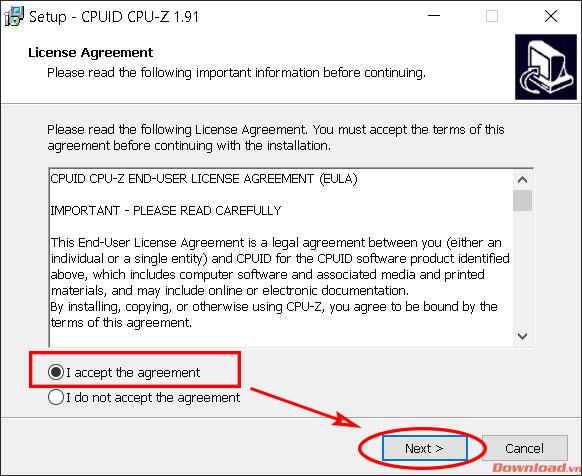
La fenêtre suivante sélectionne l'emplacement d'installation, vous pouvez laisser la valeur par défaut car le logiciel est assez compact et peu d'espace disque. Cliquez sur Suivant.
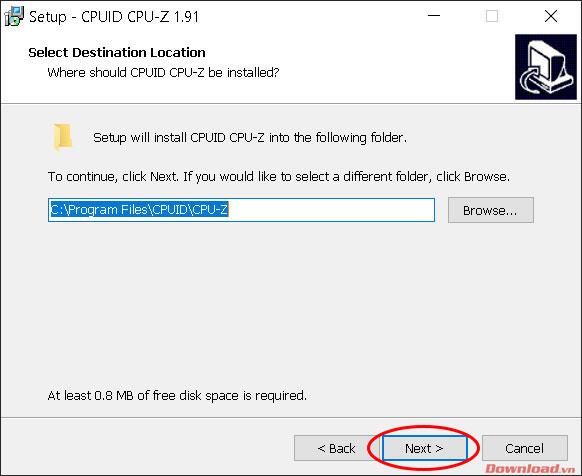
Sélectionnez l'affichage dans le menu Démarrer, laissez la valeur par défaut et cliquez sur Suivant .
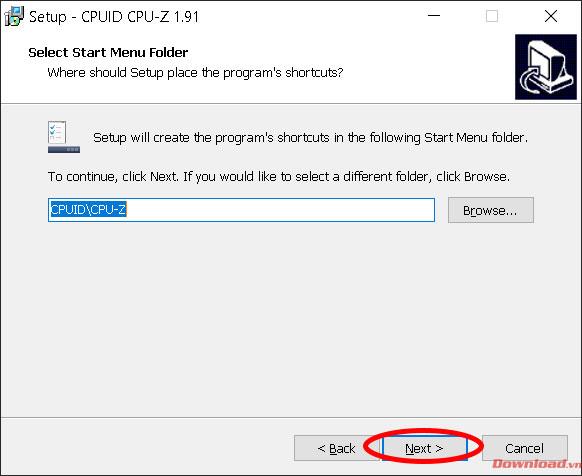
Cochez la case Créer un icône de bureau si vous souhaitez créer un raccourci vers le bureau, puis cliquez sur Suivant pour continuer.
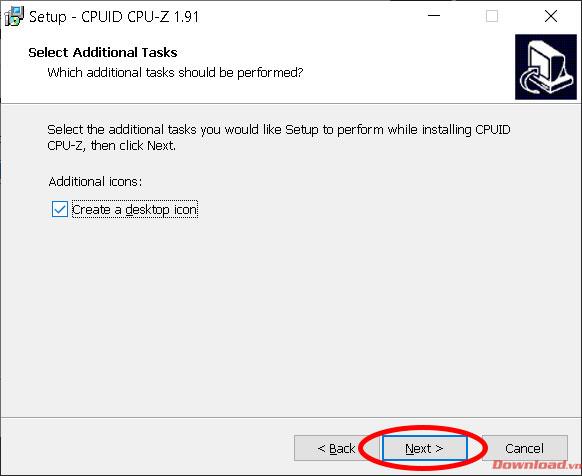
Vérifiez toutes les sections et cliquez sur le bouton Installer pour poursuivre l'installation.
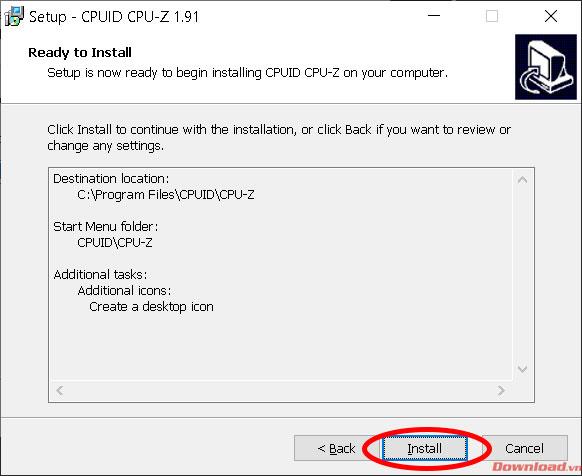
Une fois l'installation terminée, dans la fenêtre terminée, décochez Afficher cpuz_readme.txt pour ne pas ouvrir le fichier Lisezmoi après avoir fermé la fenêtre. Cliquez sur Terminer pour fermer la fenêtre et terminer l'installation.
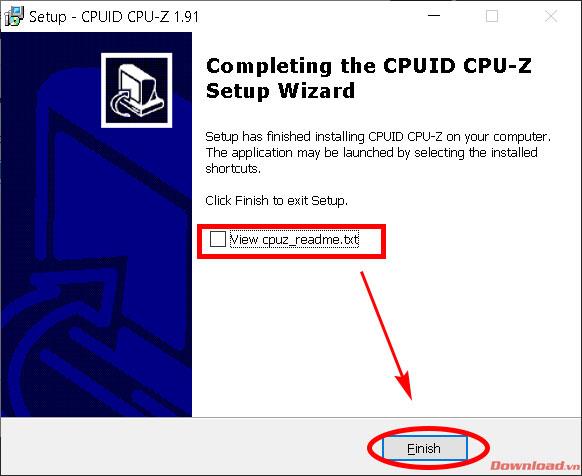
Méthode 2: utiliser la version portable CPU-Z
Vous pouvez également télécharger la version portable qui peut être exécutée directement sans installation.
Télécharger CPU-Z Portable
Après le téléchargement, il vous suffit de l'extraire pour pouvoir l'utiliser. La méthode d'extraction est la suivante:
Tout d'abord, faites un clic droit sur le fichier zip téléchargé 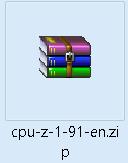 et sélectionnez Extraire les fichiers ...
et sélectionnez Extraire les fichiers ...
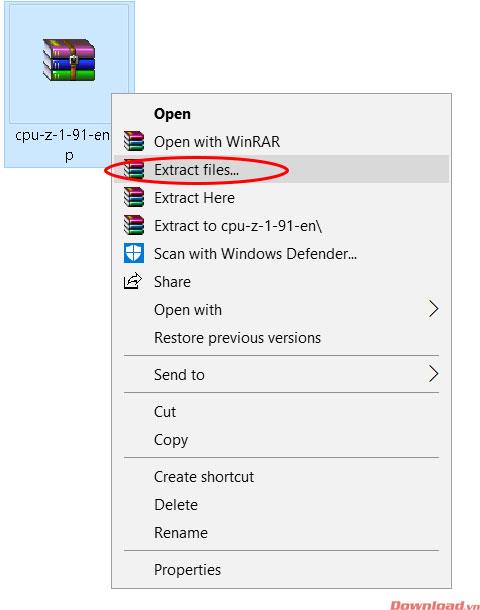
La fenêtre apparaît, cliquez sur OK pour lancer l'extraction.
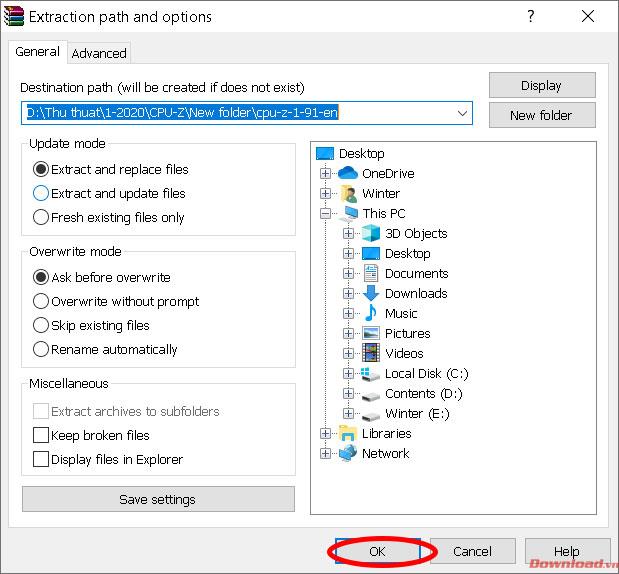
Après la décompression, il vous suffit d'accéder au dossier extrait et d'exécuter le fichier cpuz_x32 si vous utilisez Windows 32 bits ou cupz_x64 si vous exécutez Windows 64 bits.
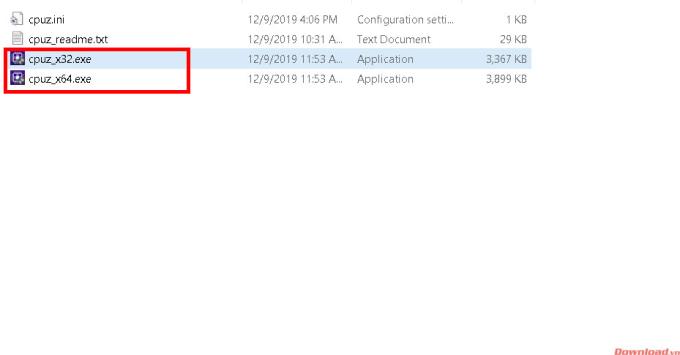 Vous pouvez donc déjà utiliser CPU-Z pour vérifier la configuration de votre ordinateur. Le logiciel fournit des paramètres assez détaillés sur le matériel tels que CPU, Ram, carte graphique ... Download.vn vous fournira des instructions détaillées pour vérifier chaque partie.
Vous pouvez donc déjà utiliser CPU-Z pour vérifier la configuration de votre ordinateur. Le logiciel fournit des paramètres assez détaillés sur le matériel tels que CPU, Ram, carte graphique ... Download.vn vous fournira des instructions détaillées pour vérifier chaque partie.

Je vous souhaite du succès et à bientôt dans le prochain article.


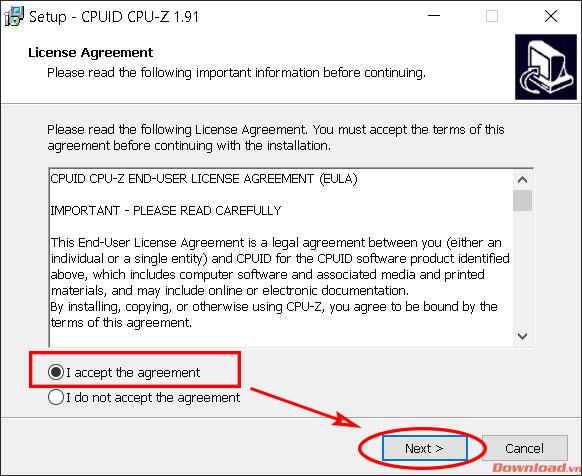
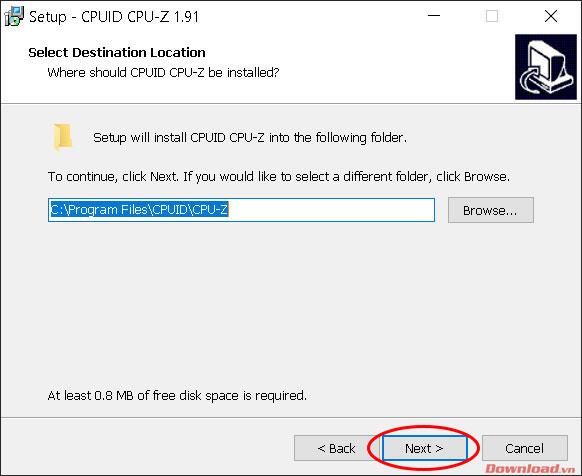
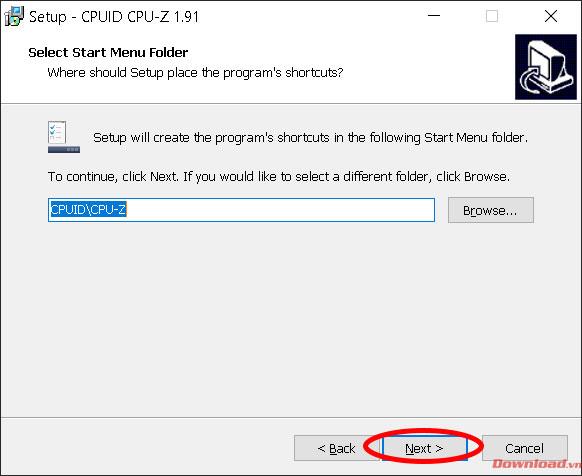
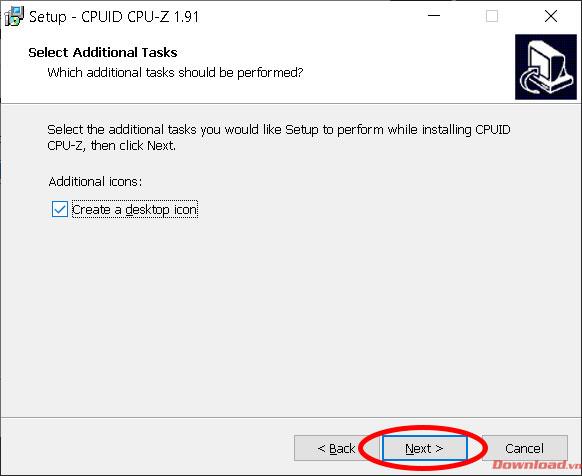
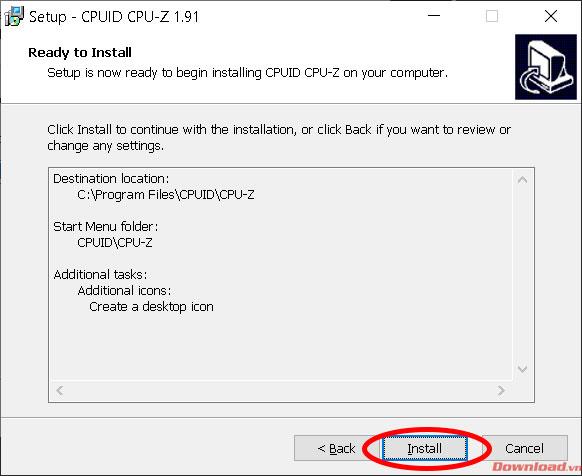
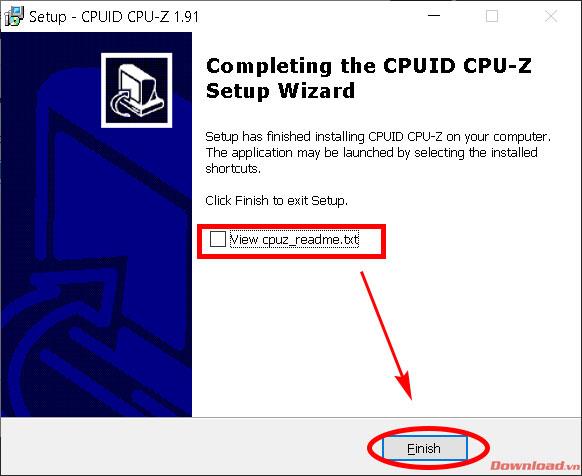
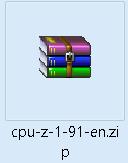 et sélectionnez Extraire les fichiers ...
et sélectionnez Extraire les fichiers ...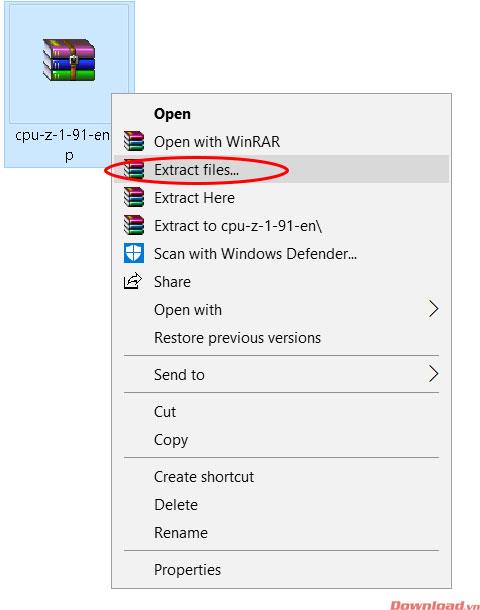
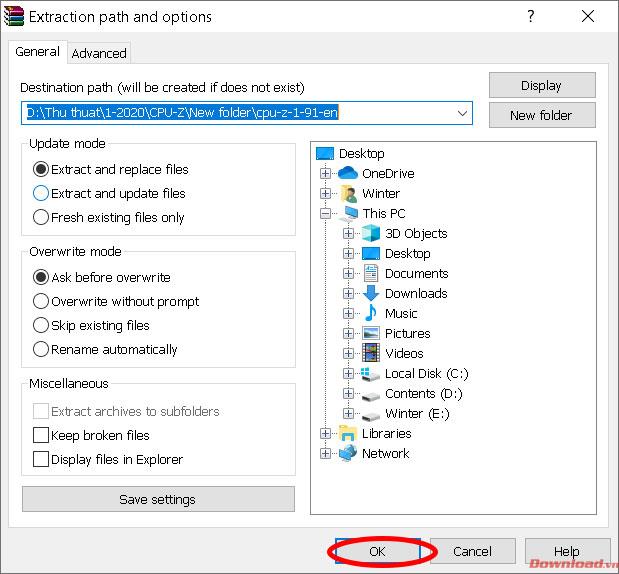
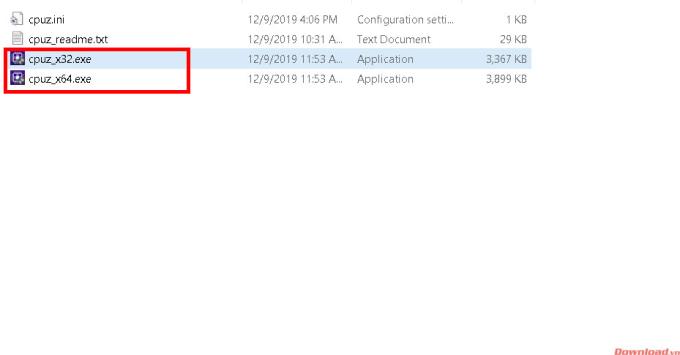 Vous pouvez donc déjà utiliser CPU-Z pour vérifier la configuration de votre ordinateur. Le logiciel fournit des paramètres assez détaillés sur le matériel tels que CPU, Ram, carte graphique ... Download.vn vous fournira des instructions détaillées pour vérifier chaque partie.
Vous pouvez donc déjà utiliser CPU-Z pour vérifier la configuration de votre ordinateur. Le logiciel fournit des paramètres assez détaillés sur le matériel tels que CPU, Ram, carte graphique ... Download.vn vous fournira des instructions détaillées pour vérifier chaque partie.














